Kreativne uresničitve v Illustratorju se pogosto začnejo s preprostimi oblikami, ki pridobijo na kompleksnosti s spretno obdelavo in oblikovanjem. V tem priročniku ti bom pokazal, kako lahko konstruiraš privlačno zanko, ki je odlična za vabila in podobne projekte. Pognajmo se takoj in začnimo prve korake k kreaciji tvoje zanke.
Najpomembnejše spoznanja
- Začni z novim dokumentom v formatu A4.
- Uporabi orodje za barvice za risanje.
- Izkoristi orodje za gladitev, da optimiziraš krivulje.
- Uporabi polnila in barvne prelaze namensko, da ustvariš globino.
Navodila po korakih
Začni svoj projekt tako, da odpreš nov dokument v Adobe Illustratorju. Pojdi na "Datoteka" in izberi "Novo". Imej nov dokument poimenuj "zanka" in nastavi format na A4 v pokončnem formatu. RGB je optimalna izbira barv, če želiš grafiko uporabljati predvsem digitalno. Potrdi svoj izbor.
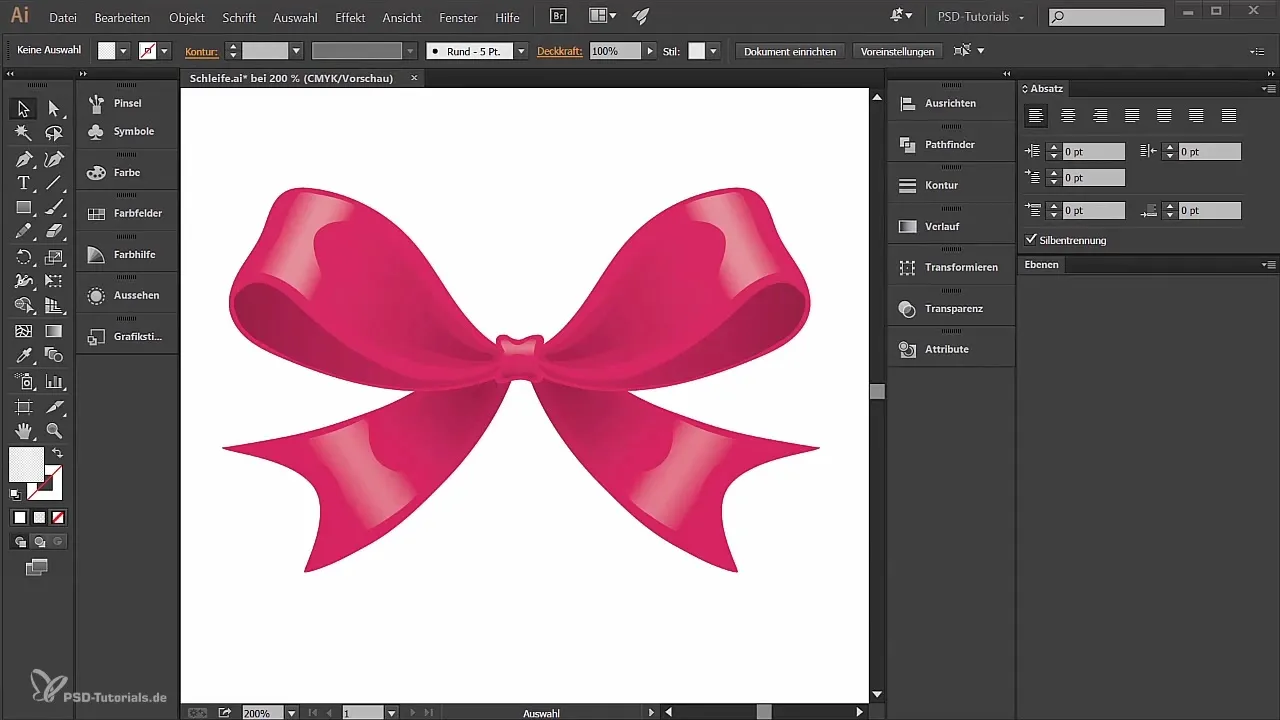
Z novim dokumentom se samodejno ustvari prazna plast. To lahko najdeš v paletki plasti, ki jo lahko aktiviraš preko "Okno", če ni vidna. To plast poimenuj "zanka levo", saj se bomo zdaj osredotočili na levo stran zanke.
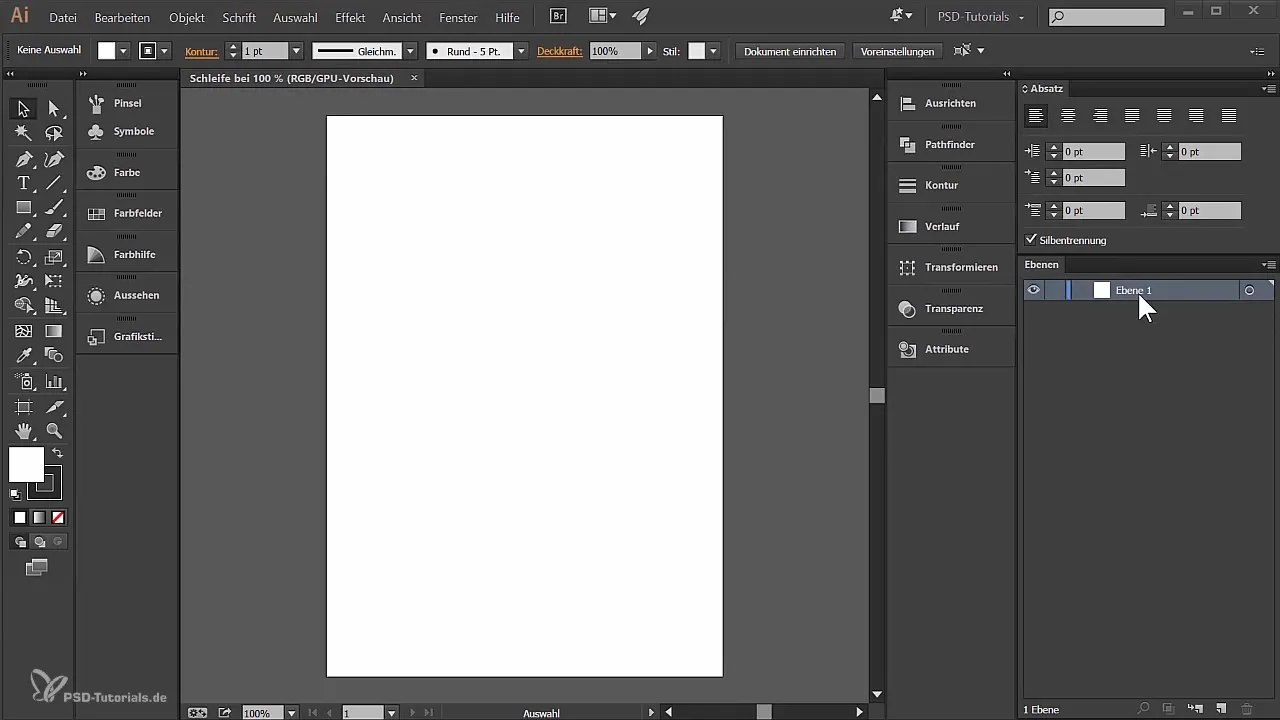
Da bi izpopolnil podrobnosti, se približaj sliki. Izberi orodje za približevanje in klikni na območje dokumenta, ki ga želiš obdelati. Druga možnost je uporaba tipke Alt skupaj s koleščkom miške, da se fleksibilno približaš in oddaljiš.
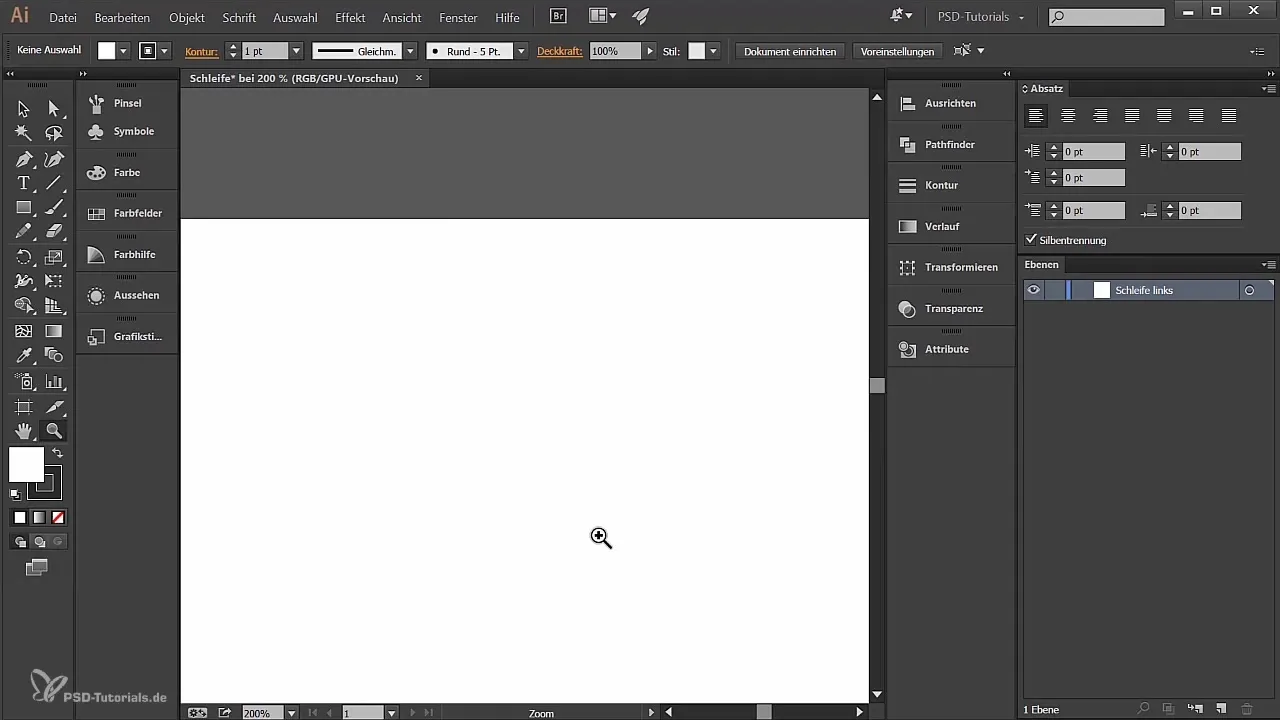
Zdaj je čas, da izbereš orodje za barvice. Priporočam, da to storiš s grafičnim tabličnim računalnikom. To omogoča bolj tekoče risanje in boljše rokovanje. Začni risati osnovno obliko leve zanke, tako da začneš na spodnji točki in nakazuješ obliko.
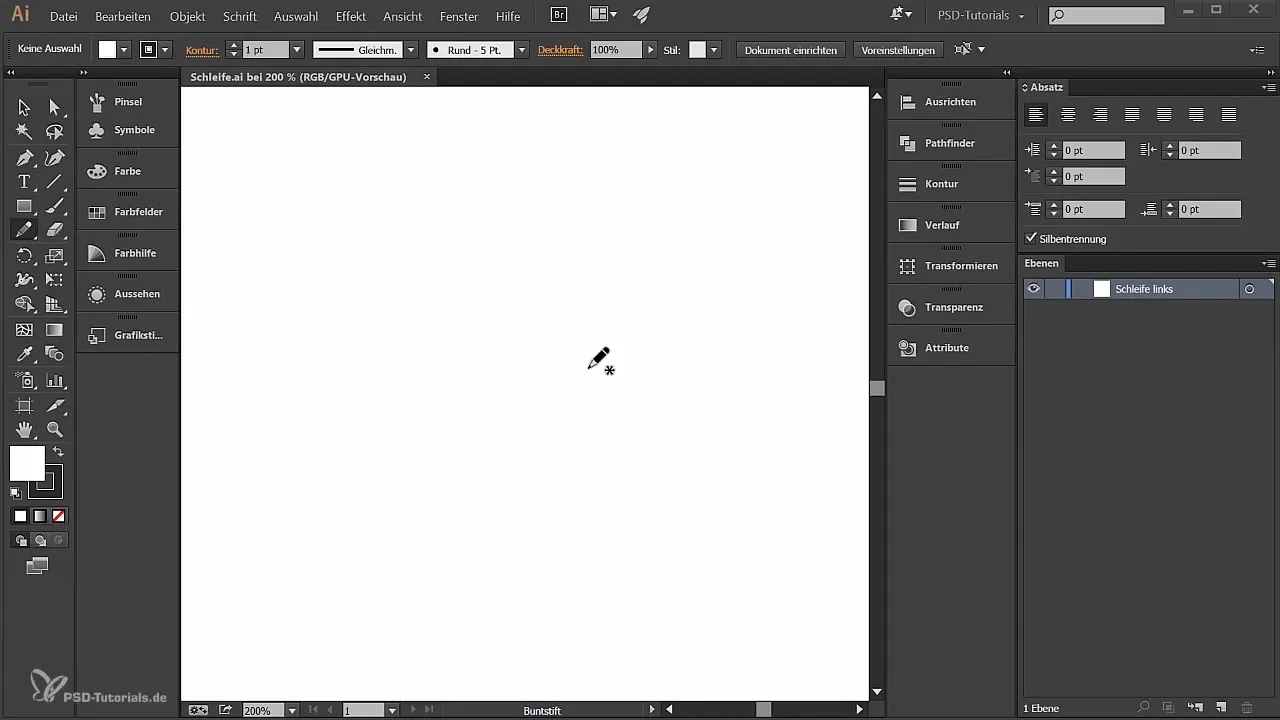
Če ti oblika ne ustreza povsem, uporabi orodje za neposredno izbiro, da premakneš kontrolne točke. Alternativno lahko uporabiš tudi orodje za gladitev, da optimiziraš nehote krivulje. To pomaga zmanjšati število kontrolnih točk in izboljšati celotno obliko.
Ko si obliko prilagodil po svojih željah, izberi polnilo zanke. Poskrbi, da imaš aktivno barvo polnila, da lahko obdeluješ konturo. Priporočam, da konturo popolnoma odstraniš in polnilo nastaviš na prijetno močno roza.
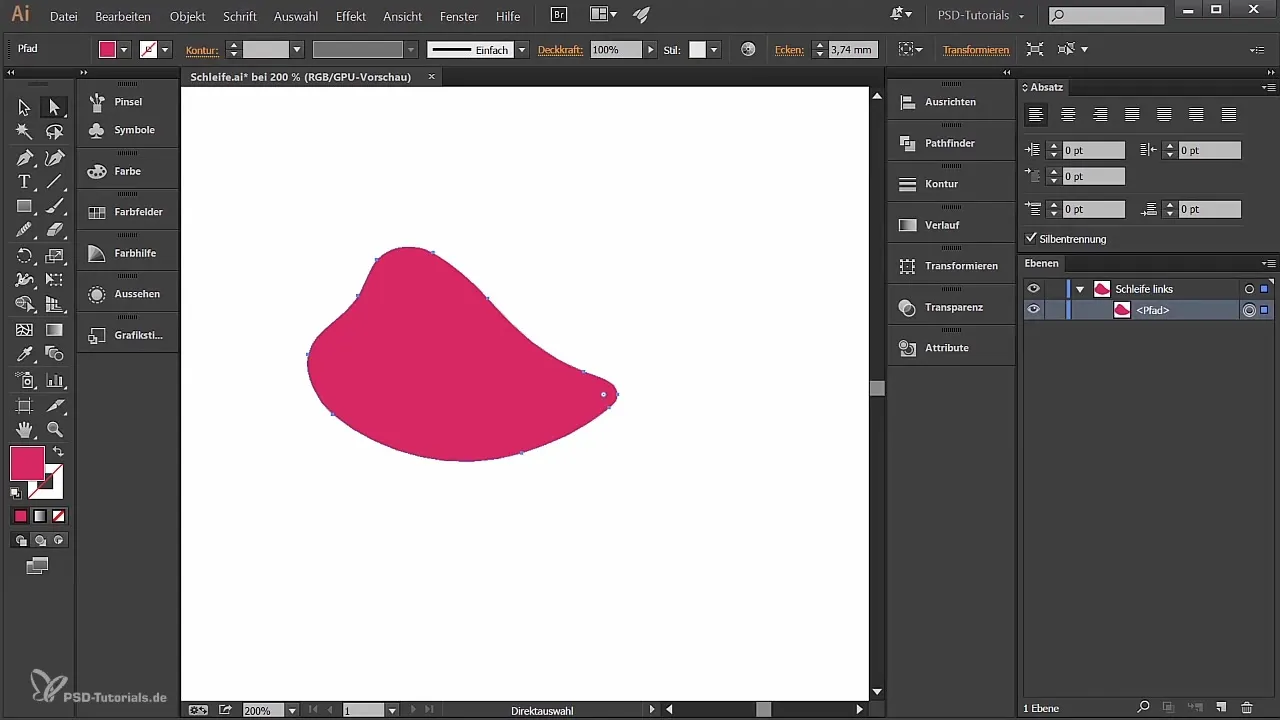
Zdaj želimo oblikovati območje, ki gleda v zanko. Risaj z orodjem za barvice znotraj zanke, a ne pozabi, da ne dotikaš obstoječe črte - to bi spremenilo obliko. Na koncih naj se pot koničasto zoži.
Pomembno je, da znova uporabiš orodje za gladitev, da perfeonce krivulje. Drži krivulje neprekinjeno in harmonično, tako da ročno prilagodiš kontrolne točke. Tako bo celoten izgled bistveno bolj estetski.
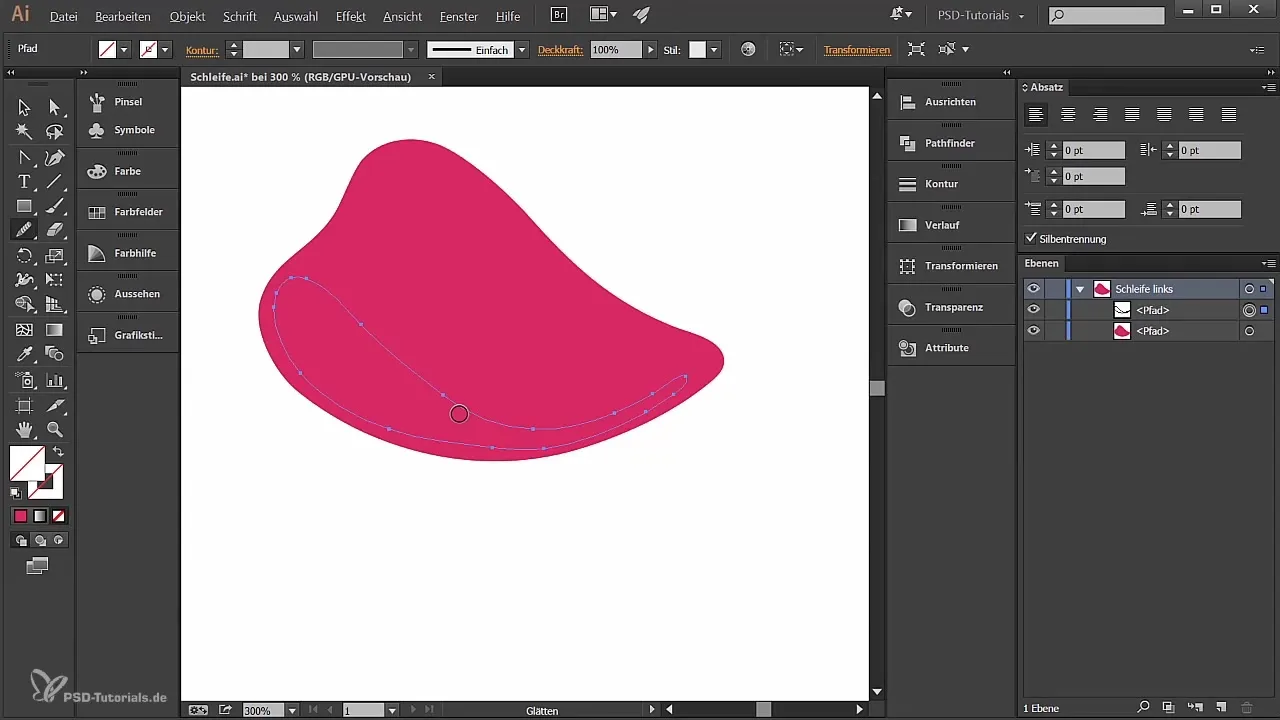
Da premakneš to obliko, najprej zakleni staro obliko, tako da klikneš na prazen prostor v plasti. Nato lahko novo obliko premakneš na želeno mesto. Potegni jo sem ter tja, da izboljšaš razmerja.
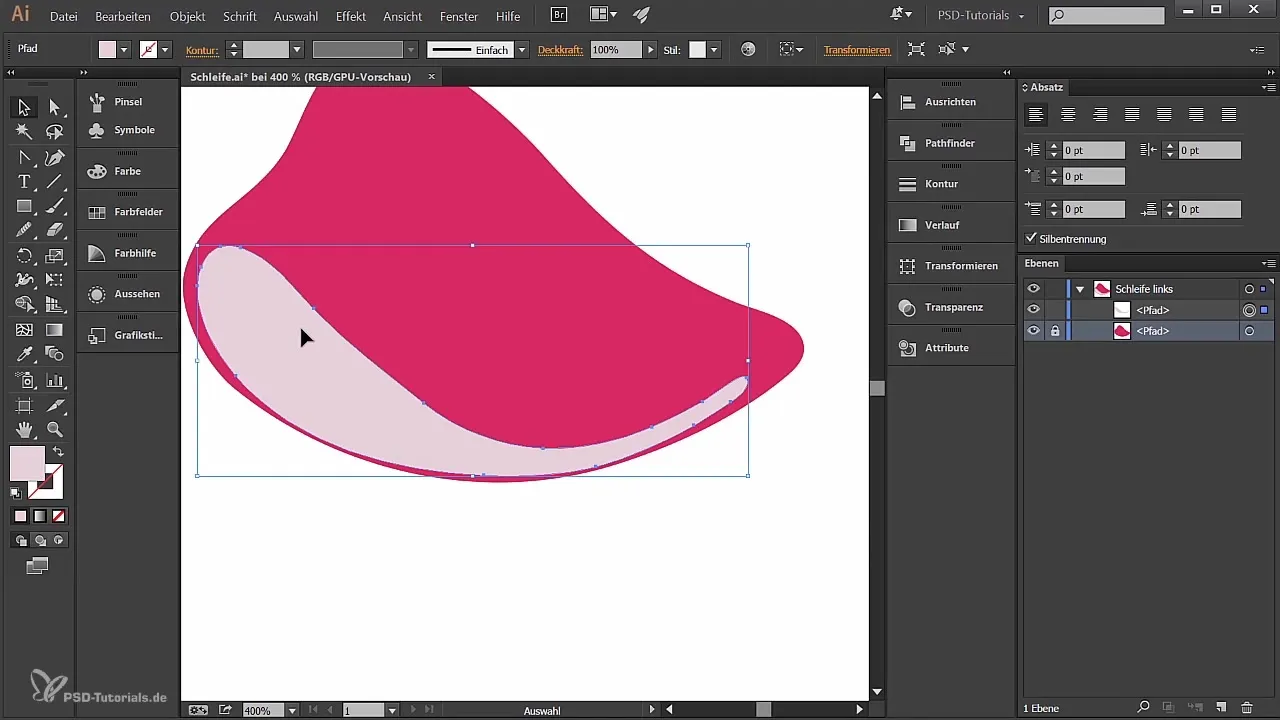
Zdaj dodaj prehod, da ustvariš več globine. Uporabi orodje za prehod in prepričaj se, da je prehod linearen. Prilagodi barve, da dosežeš lep učinek. Uporabi RGB vrednosti, da dobiš natančne odtenke, ki se dobro ujemajo.
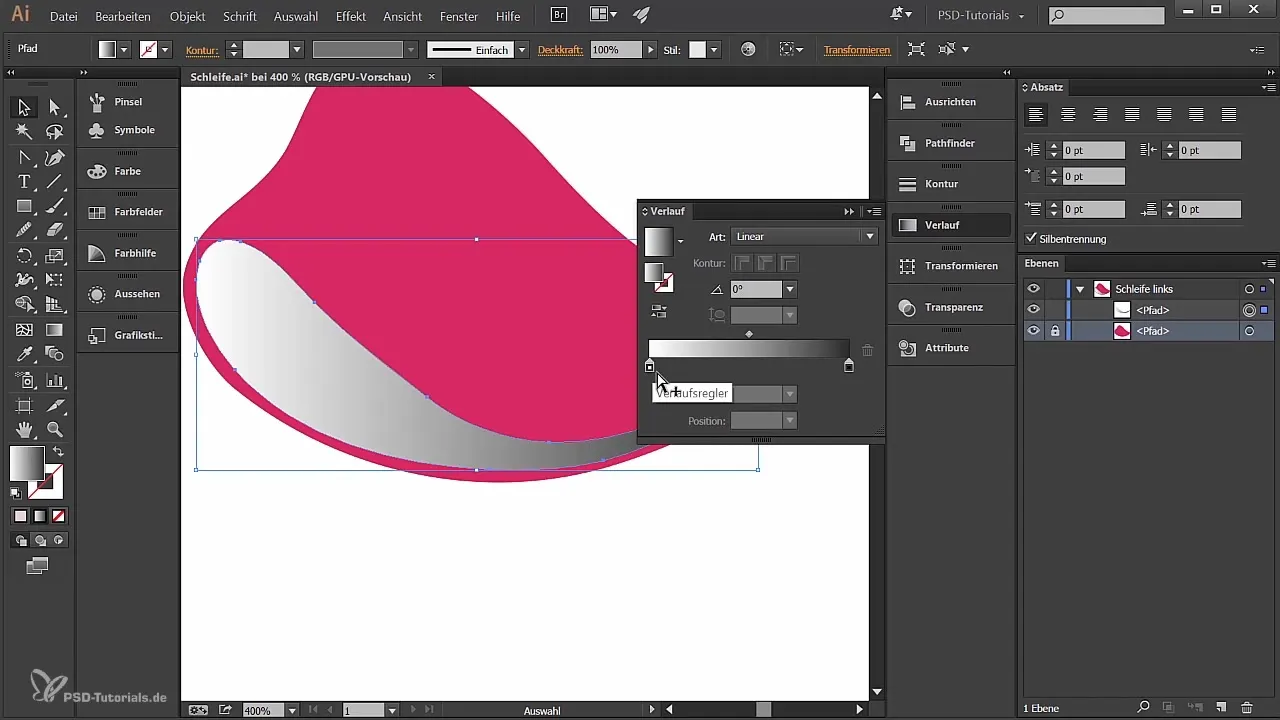
Zdaj, ko si prilagodil glavno območje zanke, barvo in prehod, eksperimentiraj s sencami, da okrepiš vtis globine in dimenzije. Izberi primerne barve in jih postavi strateško, da ustvariš realistične svetlobne učinke.
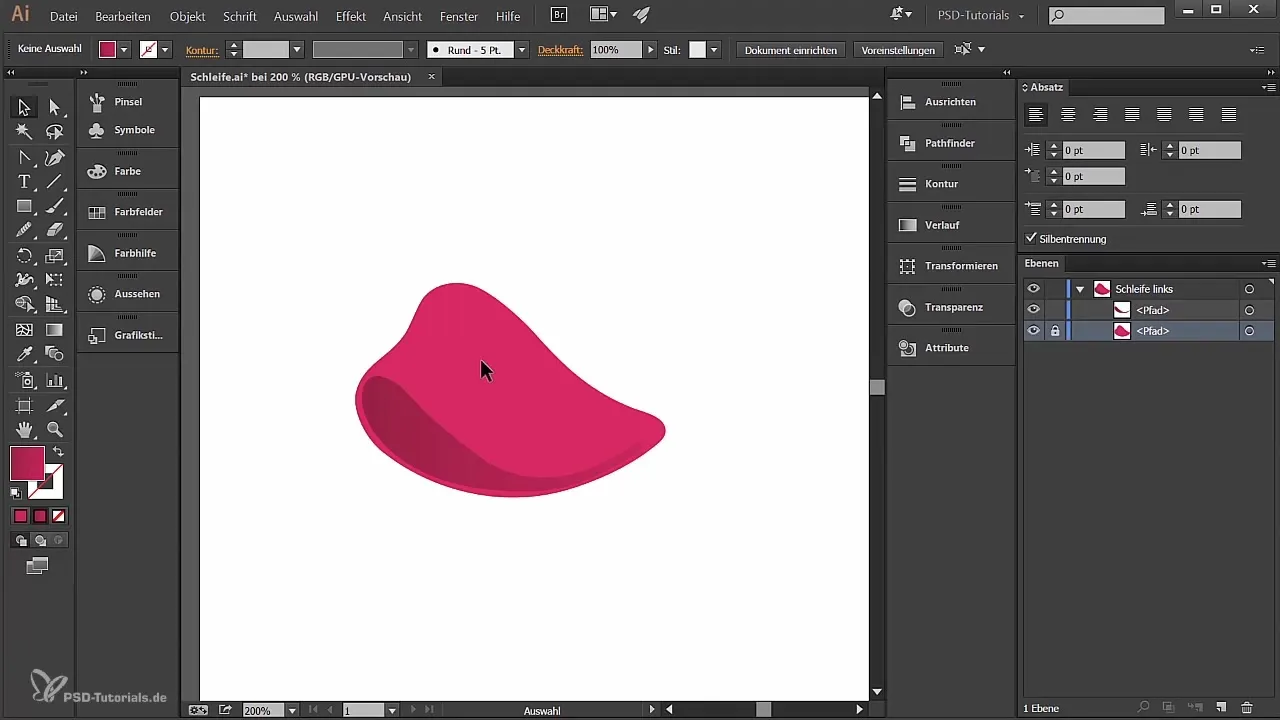
Povzetek
V tem priročniku si se naučil, kako ustvariti kreativno zanko v Illustratorju. Od osnovne postavitve dokumenta do tehnik barv in prehodov, ta priročnik zajema vse, kar potrebuješ, da oživiš svoje zasnove. Izkoristi različna orodja, da izraziš svojo ustvarjalnost in izboljšaš oblikovanje, preden ga vključiš v svoje projekte.
Pogosta vprašanja
Kako lahko svojo zanko izvozite v Illustratorju?Možno je izvoziti zanko preko "Datoteka" > "Izvozi" kot PNG ali JPEG.
Ali lahko izberem druge barve in prehode?Da, barvna in prehodna shema je prilagodljiva in jo lahko prilagodiš po svojih željah.
Kaj storiti, če nisem zadovoljen z orodjem za barvice?Preizkusi različna risarska orodja v Illustratorju, da najdeš najboljšo možnost za svoj slog.
Ali obstajajo vadnice za bolj zapletene zasnove?Da, na različnih platformah lahko najdeš številne vadnice za napredne tehnike v Illustratorju.


